Kako otkazati isključivanje u sustavu Windows 10
Nedavno sam vam pokazao kako zakazati obustavu radau sustavu Windows pomoću jedne naredbe ili alata za planiranje zadataka. Mjerač vremena isključivanja vrlo je korisna s vremena na vrijeme, primjerice kada želite osigurati da vaša djeca ne koriste računalo pretjerano ili da automatski noću automatski isključe Windows.
I ne samo to, ponekad su čak i neki programi konfigurirani za automatsko isključivanje sustava Windows. Jednom kada postavite tajmer isključivanja, postavljeni ste.
Kad se sustav zaustavi, Windows će prikazati jednostavnu poruku poput "Odjavit ćete se. "Ova vam poruka omogućuje spremanje rada prije nego što Windows isključi sistem. Koliko god da je dobro, poruka ne nudi nikakav način da otkaži isključivanje, iz očitih razloga. Ako radite nešto važno onda možda niste spremni za gašenje.

Ako se ikada suočite sa ovom situacijom, evo kako prekinuti isključivanje na Windows. Daleko je lakše nego što mislite da zaustavite gašenje.
Otkaži isključivanje u sustavu Windows
Kao što je rečeno, iako Windows ne nudi nijednu vidljivu mogućnost, vrlo je lako otkazati gašenje.
1. Prvo, potražite PowerShell ili naredbeni redak u startnom izborniku i kliknite ga otvoriti.
2. U prozoru PowerShell izvršite shutdown -a naredba.
Brzi savjet: Također možete izvršiti gornju naredbu i u dijaloškom okviru Run (Win + R).

3. Čim izvršite naredbu, Windows će prikazati obavijest kojom vas obavještava da je zakazano isključivanje otkazano.

Ako nema zakazanog isključivanja, naredbaprozor za upit prikazat će poruku poput "Ne mogu prekinuti isključivanje sustava jer nije zaustavljeno." Što jednostavno znači da nema zakazanog gašenja.
Stvorite prečac za prekid isključivanja
Ako otkrijete obustavu radas vremena na vrijeme, možda će vam biti lako kliknuti prečicu, a ne ručno unositi naredbu svaki put. Srećom, to je prilično jednostavno stvoriti otkaži prečac za isključivanje.
1. Desnom tipkom miša kliknite radnu površinu i odaberite "Novo> Prečac„.

2. U odjeljku "Upišite lokaciju predmeta," Unesi shutdown.exe -a i kliknite "Dalje" za nastavak.

3. Unesite ime prečaca i kliknite "Završi. "U mom slučaju odabrao sam ime"Prekini isključenje„.

4. Nakon klika na "Završigumba ", prečac će se stvoriti s generičkom ikonom.
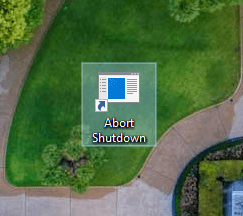
Promjena ikone prečaca za prekid isključivanja (izborno)
Ako vam se ne sviđa opća ikona prečaca, možete je promijeniti s onom koja vam se sviđa.
5. Prvo, desnom tipkom miša kliknite prečac i odaberite "Nekretninemogućnost.

6. Kliknite "ikona za promjenu"u prozoru sa svojstvima prečaca.

7. Pomaknite se bočno u prozoru Promjena ikone, odaberite ikonu po vašem izboru i kliknite "U redu. "Ako vidite bilo kakvu poruku upozorenja, jednostavno kliknite na"U redu"i zatim nastavite s odabirom ikone.
Brzi savjet: Ako vam se ne sviđaju zadane ikone sustava, preuzmite ikonu po vašem izboru s interneta, pretvorite je u .ico format i odaberite je gumbom Pregledaj.

8. Kliknite "primijeniti"i"U redu"tipke za spremanje promjena.

9. Odabrana ikona primijenit će se odmah.
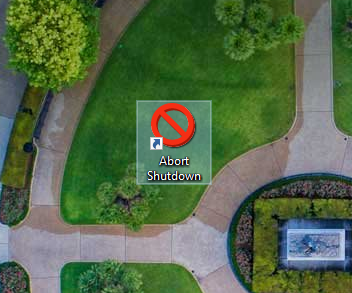
Ako želite, prečacu možete dodijeliti tipkovnicu pomoću odabira "Prečac"u prozoru Svojstva i pritiskom na kombinaciju tipki.
Ukratko, za otkazivanje zakazanog isključivanja izvršite shutdown.exe -a naredbu u naredbenom retku ili u dijaloškom okviru Pokreni. Ako široko koristite ovu naredbu, tada stvorite prilagođenu prečicu.
To je za sada. Komentirajte u nastavku kako biste podijelili svoja razmišljanja i iskustva o korištenju gore navedenih metoda otkaži isključivanje.